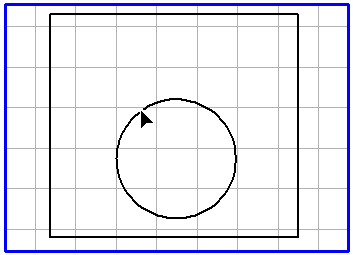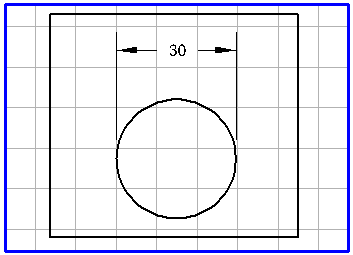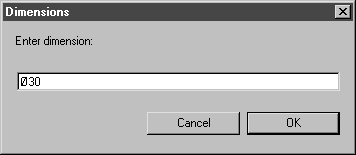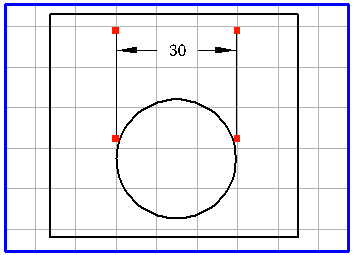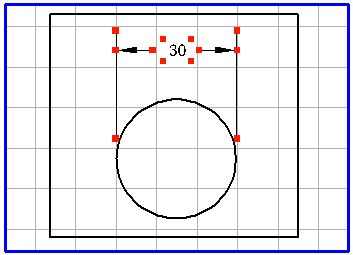Cote, diamètre
Cet outil permet de coter un cercle, une ellipse ou n'importe quelle pièce présentant un diamètre.
La cote créée peut se trouver avec ses lignes de cote à l'intérieur de l'élément ou encore, avec des lignes de repère supplémentaires, à l'extérieur de l'élément (comme dans le cas de l'outil Cote, horizontale). Les lignes de repère sont tracées parallèlement aux axes de la grille. Quand les lignes de cote ou de repère apparaissent, elles sont toujours situées sur l'un des trois axes principaux de la grille. Dès qu'on bouge la souris, les lignes de cote sautent sur le prochain axe. L'orientation du texte suit celle du cercle ou de l'ellipse à coter.
En maintenant la touche Alt enfoncée lorsque les lignes de cote ou de repère apparaissent, vous pouvez faire tourner librement la ligne de cote autour du contour de l'élément. Les lignes de repère qui se trouvent à l'extérieur de l'élément peuvent elles aussi tourner librement autour du contour. L'orientation de la cote affichée suit celle des lignes de cote ou de repère. Grâce à cette fonction, il est possible d'aligner de manière optimale la cote par rapport à l'élément de référence.
Sélectionnez l'outil
Cote, diamètre
dans la palette d'outils. Cliquez sur un point quelconque de l'élément que vous voulez coter. Maintenez le bouton de la souris enfoncé.
Dans cet exemple, on veut coter l'orifice d'un perçage :
Déplacez la souris. Si le curseur se trouve à l'intérieur de l'élément, les lignes de cote sont affichées en même temps que la cote. Si vous déplacez le curseur à l'extérieur de l'élément, les lignes de repère apparaissent également. Déplacez le curseur vers la cotation voulue et choisissez la position optimale pour la cote en faisant tourner celle-ci comme vous voulez.
Lorsque vous relâchez le bouton de la souris, la boîte de dialogue suivante s'ouvre :
La cote déterminée par Arbortext IsoDraw apparaît dans le champ de saisie. Cliquez sur OK pour confirmer cette valeur. Si vous désirez introduire une autre cote ou un texte, cliquez dans le champ de saisie et entrez l'information voulue. Confirmez ensuite en cliquant sur OK. En cliquant sur Annuler, vous abandonnez la création de la cote.
La cote apparaît sur le dessin lorsque vous fermez la boîte de dialogue en cliquant sur OK. Tous les éléments appartenant à la cote (lignes de repère, lignes de cote et élément de texte) sont regroupés. Si, par la suite, vous souhaitez modifier certains éléments, vous devrez d'abord dissocier les éléments, à l'aide de la commande > .
L'apparence des lignes de repère, des lignes de cote avec flèche et de la cote elle-même (élément de texte) dépend des préférences préalablement définies. Dans le panneau des préférences Cotes, la commande de menu > permet de définir les attributs de plume, ainsi que les différentes distances des lignes de titre et des lignes de cote. Pour le texte, vous pouvez choisir la police, le nombre de décimales et la distance verticale par rapport aux lignes de cote. Suivant la distance verticale, une ou deux lignes de cote seront créées.
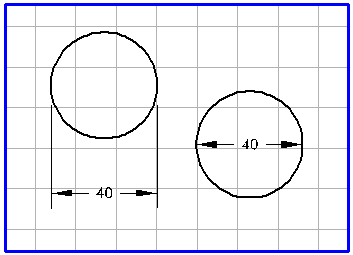
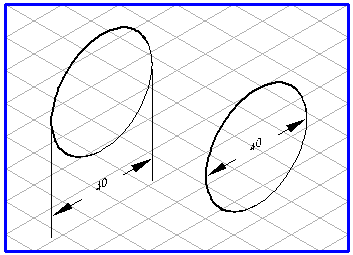
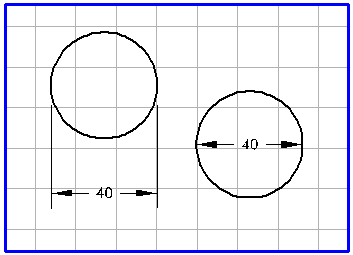
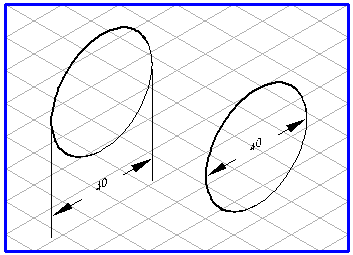
 dans la palette d'outils. Cliquez sur un point quelconque de l'élément que vous voulez coter. Maintenez le bouton de la souris enfoncé.
dans la palette d'outils. Cliquez sur un point quelconque de l'élément que vous voulez coter. Maintenez le bouton de la souris enfoncé.